Google 翻訳者を使用するためのトップ 10 のヒントとコツ
公開: 2022-07-09Google 翻訳を使用するためのトップ 10 のヒント
私たちが住んでいる、これまで以上にグローバルで接続された世界に住んでいます。 私たちは世界中の人々とつながることに慣れています。 グローバル コミュニケーションは、今や世界中のすべての人々の日常生活に不可欠な要素となっています。 しかし、この成長するコミュニケーションのグローバル化の主要な側面の 1 つは、これまで以上に多くの言語を聞く必要があることです。 しかし今日では、誰かが英語以外の言語で話しかけたり書いたりした場合、オンラインの翻訳者を使ってその意味を理解することができます。
翻訳ツールを使用する多くの人にとって、最初の優先事項は Google 翻訳です。 これは現在、利用可能な主要な翻訳者の1つであり、世界中の人々に手を差し伸べたいと思っている大勢の人がいます.
この投稿では、Google 翻訳の基本と、Google 翻訳に関する注意事項について説明します。
Google 翻訳者のヒントとコツ
画像を翻訳する
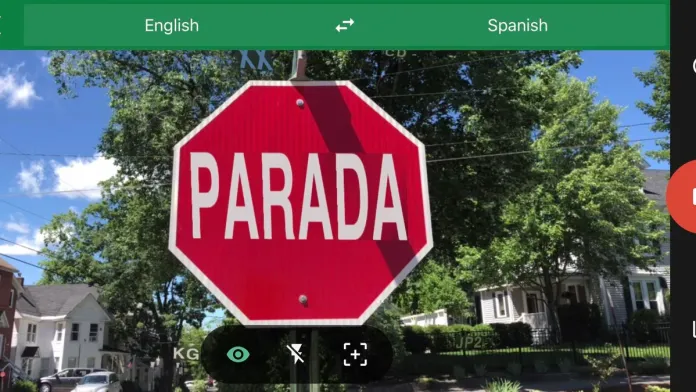
もう 1 つの興味深い機能は、携帯電話のカメラを使用して画像内のテキストを翻訳できることです。 Google 翻訳はライブ翻訳を提供します。 ただし、一部の言語では言語パックをダウンロードする必要があります。 ソースと宛先の言語を選択し、カメラ アイコンをタップします。 カメラを元の言語で書かれたメニュー、看板、または文書に向ける必要があります。 アプリが言語を読み取る機会があった場合、翻訳は画像の上に重ねられ、ディスプレイ上で直接見ることができます。
iPhone をお持ちの場合は、翻訳された画像の写真を撮ってテキストを選択し、それを大声で聞いたり、翻訳アプリケーションに転送したりできます。
Android デバイスの場合は、写真のイメージをスナップします。 次に、スキャン アイコンを押して写真を撮り、テキストの各セクションをタップして翻訳を表示します。 最後に、[インポート] アイコンをクリックして、スマートフォンでキャプチャした写真を翻訳します。
スピーチの書き起こし
ある言語で話すことができ、アプリはあなたが話す言葉を別の言語に翻訳します。 画面の下部にあるマイク アイコンを押して、単語やフレーズをアプリケーションに話しかけます。 次に、Google 翻訳が単語をターゲット言語に翻訳します。 スピーカー アイコンをクリックして、翻訳を聞きます。
もう 1 つの方法は、話し始める前に [議事録] アイコンをタップすることです。 完了したら、マイクのアイコンをタップします。 次に、トランスクリプションを選択して複製し、別の場所にコピーできます。
オフラインで使用する翻訳をダウンロード
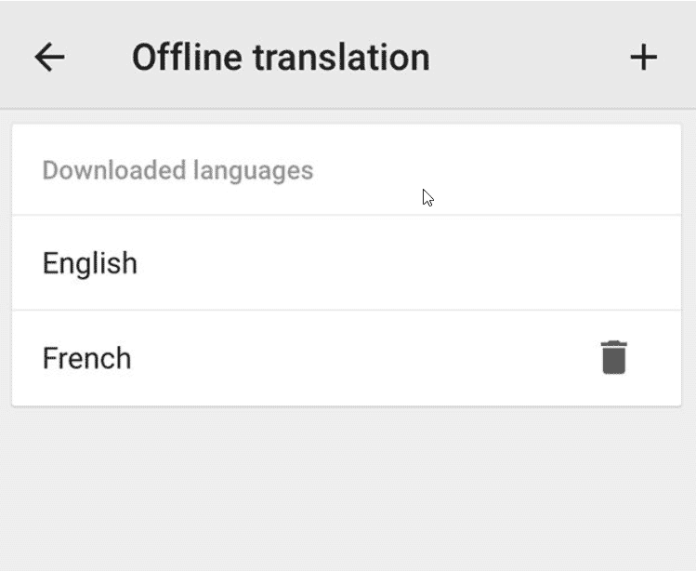
Google 翻訳は、Google 翻訳を使用してさまざまな言語をデバイスにダウンロードするための優れたツールであるため、オフラインで翻訳することもできます。 インターネットに接続していなくても、さまざまな言語を翻訳できるため、これは非常に便利です。
この機能により、アプリは外国で機能することができます。 何らかの理由でブロックされた場合。
- デバイスでGoogle 翻訳アプリを開きます。
- 左上隅にあるハンバーガー アイコンをタップします。
- Offline Translationというオプションを選択します。
- 次の画面に、デバイスにダウンロードしてオフラインで使用できる言語のリストが表示されます。 ダウンロードする各言語の横にある [ダウンロード] をクリックします。
これで、インターネットなしでダウンロードした言語を使用して翻訳を行うことができます。

リアルタイムの会話
Google 翻訳アプリは、別の言語を話す人と会話するのに役立ちます。 会話したい 2 つの言語を選択し、[会話] アイコンをクリックします。 その後、手動または自動で会話を続けることができます。
手動の方法では、現在の話者が話す言語のアイコンをタップする必要があります。 自動ルートを選択した場合、[自動] アイコンを押すと、話している言語に基づいてその言語を使用しているユーザーを識別するように Google に指示します。
お気に入りのフレーズや単語を保存します。
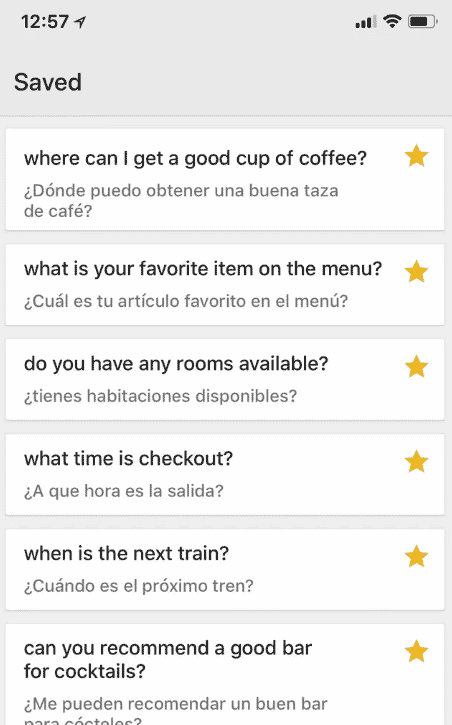
特定の単語やフレーズの正しい翻訳を常に検索している場合は、それらを保存してすばやくアクセスできるようにすることができます。 検索結果の右側にあるスター ボタンをタップすると、保存済みリストに追加されます。 保存したエントリを表示するには、画面の右下にある [保存] ボタンを押します。
アプリを辞書として活用してください。
このアプリは、言語を英語から英語 (または話している言語) に変更するように設定できます。 さらに、翻訳ではなく辞書の定義を提供するため、Google 翻訳は優れたポケット辞書およびシソーラスになります。
Google 翻訳アプリは、リアルタイムの音声翻訳を行います。
Google 翻訳をインストールします。 スマートフォンに Google 翻訳アプリをダウンロードします。 開いたら、タップして話します。 ご希望の言語と翻訳したい言語を選択してください。 次に、マイクをもう一度タップします。 話し始めると、翻訳してくれます。
あらゆるウェブサイトを翻訳
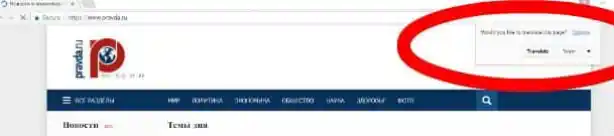
翻訳が必要な外国のサイトがある場合は、翻訳用のボックスに URL を入力し、翻訳する言語を選択すると、閲覧用の内部ブラウザが開きます。 そのブラウザを使用している場合は、別の言語で表示できます。
代替翻訳を提供する
別の翻訳オプションを提供したい場合は、ページの右側にある [編集を提案する] または [編集を提案する] ボタンをクリックしてください。 情報は Google に転送され、Google のデータベースに追加されます。
アプリケーション内の手書きツールを利用します。
場合によっては、単語を書いて翻訳を見つけるのが最善の方法です。 幸いなことに、Google Translation Google Translation アプリがこの点についてカバーしています。 アプリの右側にある手書きオプションを押すと、翻訳に必要な単語を指で書くことができます。 シンプルで簡単。
結論
Google 翻訳はまだ開発と改善が行われていますが、現在インターネットで利用できる完全な翻訳ツールの 1 つです。 無料で利用できることを考えると、このツールは、いつでもすばやく簡単に翻訳できる最も革新的なアイデアの 1 つであることがわかるでしょう。
RemotePik で無制限のグラフィックおよびビデオ デザイン サービスを利用し、無料トライアルを予約してください
最新の e コマースと Amazon のニュースを入手するには、www.cruxfinder.com でニュースレターを購読してください。
